Thông tin liên hệ
- 036.686.3943
- admin@nguoicodonvn2008.info

Tết sắp đến và bạn đã thay áo mới cho máy tính của mình chưa? Bên cạnh bộ hình nền Tết cho máy tính, bạn có thể cài hình nền Tết hay thậm chí cài video bắn pháo hoa Tết cho giao diện New Tab trên trình duyệt Chrome và Firefox. Khi đó màn hình trên Chrome thú vị hơn rất nhiều, mang tới bầu không khí đón Tết độc đáo và rộn ràng bởi tiếng pháo hoa. Bài viết dưới đây sẽ hướng dẫn bạn đọc cách cài video cho New Tab trên Chrome.
Bước 1:
Người dùng tải tiện ích Clear New Tab cho trình duyệt Chrome và Firefox theo link dưới đây.
Ngay lập tức chúng ta được chuyển tới giao diện thiết lập hình nền và video cho giao diện New Tab trên Chrome. Tại phần Background Upload, người dùng có 2 lựa chọn tải hình ảnh. Để tải ảnh cá nhân có sẵn thì nhấn vào ô vuông xanh Browse, nếu dùng ảnh trên mạng thì paste link vào ô URL bên dưới. Có thể tải nhiều hình ảnh nền khác nhau để đổi hình nền liên tục trên giao diện các cửa sổ New Tab khi mở.
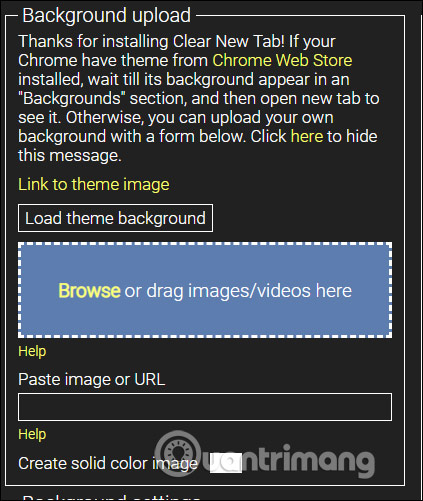
Để tăng thêm không khí cho ngày Tết Canh Tý, bạn có thể sử dụng bộ hình nền chuột dễ thương trong bài viết Tổng hợp hình nền chuột cute cho máy tính, điện thoại.
Bước 2:
Tiếp đến phần Background settings sẽ có một số thiết lập tùy chỉnh hình nền cho New Tab như:
Nếu chọn đổi nhiều hình nền sẽ có thêm phần thời gian để thay đổi các hình nền đã chọn. Ngoài ra còn có nhiều thiết lập khác để bạn tham khảo.
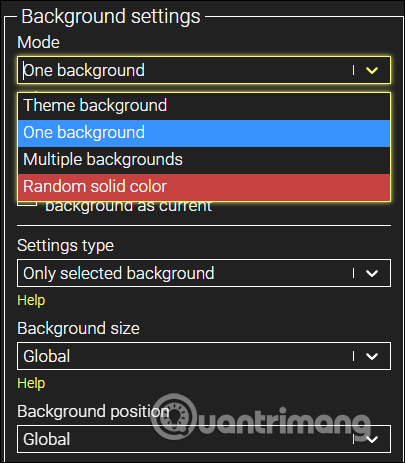
Bước 3:
Nếu người dùng muốn chọn video để cài làm nền New Tab, bạn cũng nhấn vào Browse để tải video như khi tải hình nền.
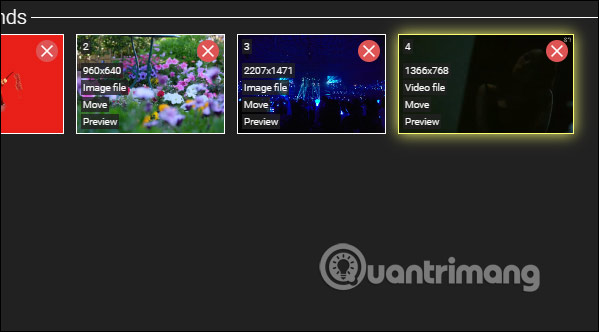
Nếu tải video lên sẽ có thêm phần chỉnh sửa âm thanh video khi mở giao diện New Tab trên Chrome. Click vào video đã tải lên rồi kéo xuống bên dưới phần Video volume, điều chỉnh âm thanh cho video.
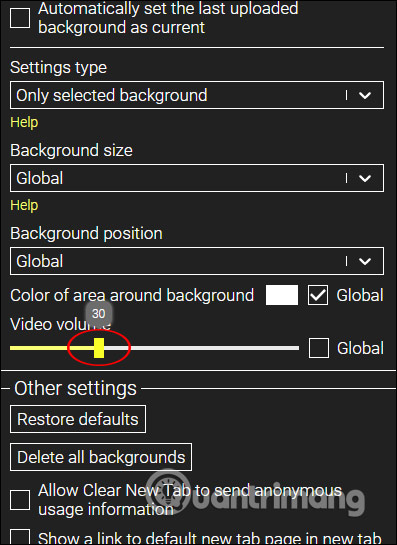
Kết quả giao diện New Tab được thay đổi thành hình nền như dưới đây.
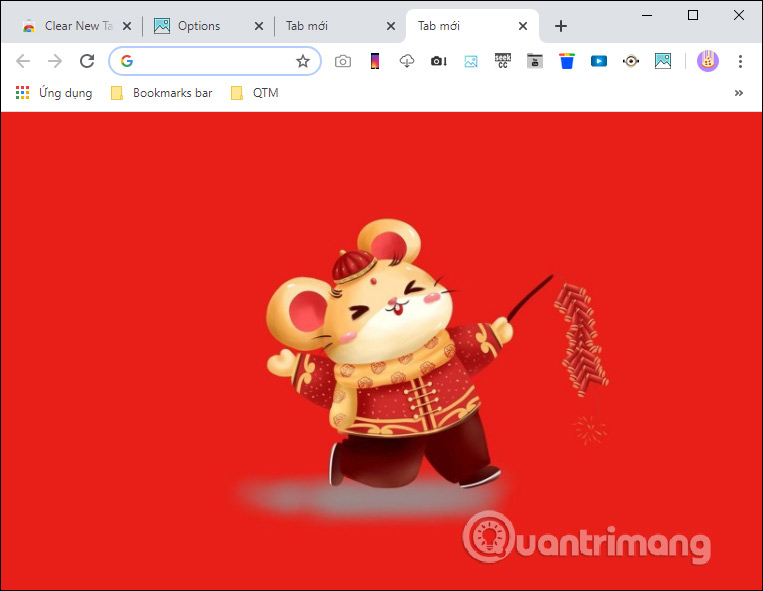
Lưu ý với video thì bạn nên chọn video có kích thước và dung lượng lớn để tránh bị nhòe khi mở giao diện New Tab trên Chrome.
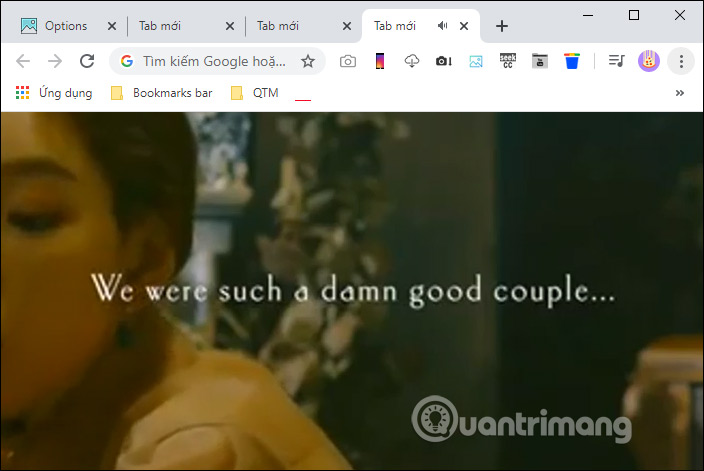
Bước 1:
Đầu tiên bạn nhập vào link dưới đây để tải tiện ích thay đổi giao diện tab trên Chrome
Trong giao diện này tại phần Download Zip để tải tiện ích bằng định dạng file zip.
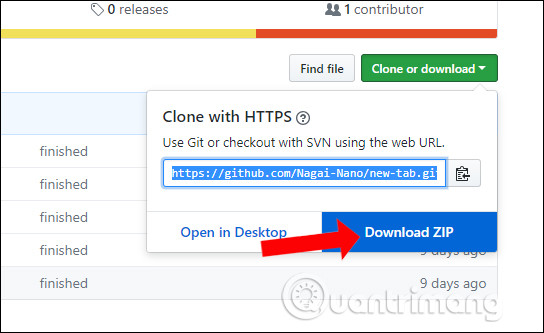
Bước 2:
Tiến hành giải nén dữ liệu mới tải xuống máy tính. Sau đó truy cập trình duyệt Chrome nhấn vào biểu tượng 3 dấu chấm dọc rồi chọn Công cụ khác chọn tiếp Tiện ích mở rộng.
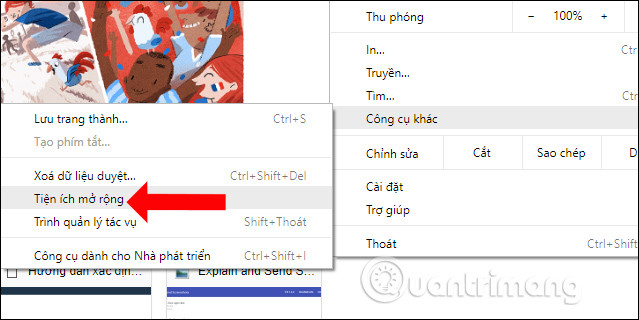
Bước 3:
Kích hoạt chế độ dành cho nhà phát triển ở góc phải trên cùng màn hình.
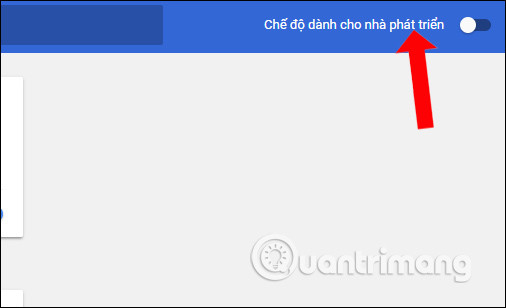
Tiếp đến nhấn vào phần Tải tiện ích đã giải nén bên trên giao diện.
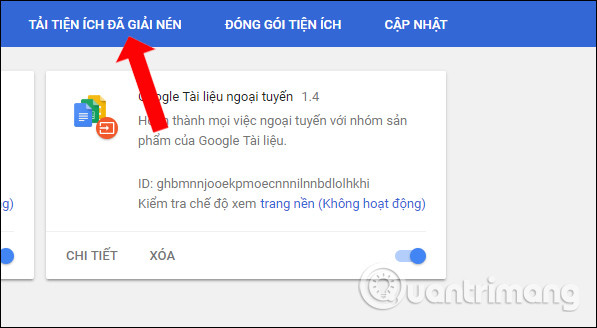
Bước 4:
Tìm tới thư mục đã giải nén tiện ích New Tab rồi nhấn chọn thư mục new-tab-master và nhấn OK. Ngay lập tức tiện ích sẽ xuất hiện trên trình duyệt Chrome.
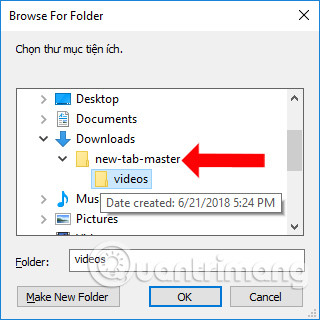
Bước 5:
Truy cập vào thư mục tiện ích New Tab đã giải nén trong máy tính rồi nhấn chuột phải vào file script, chọn tiếp Edit để chỉnh sửa.
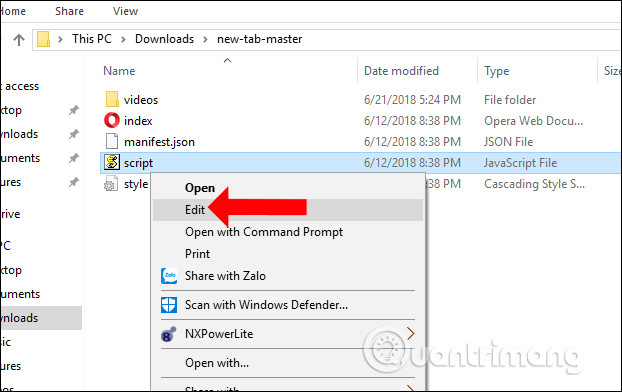
Trong giao diện Notepad tại dòng đầu tiên const NAME = 'Nano', hãy đổi phần Nano theo tên của bạn và không có dấu. Cuối cùng nhấn File rồi chọn Save để lưu lại thay đổi.
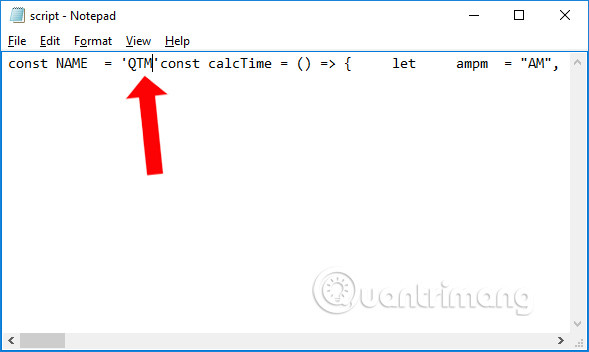
Bước 6:
Để thay đổi video ở tab mới theo sở thích người dùng, truy cập vào trang web dưới đây để tìm video mà bạn muốn sử dụng. Các video ở trang web này có chất lượng cao, hình ảnh sắc nét.
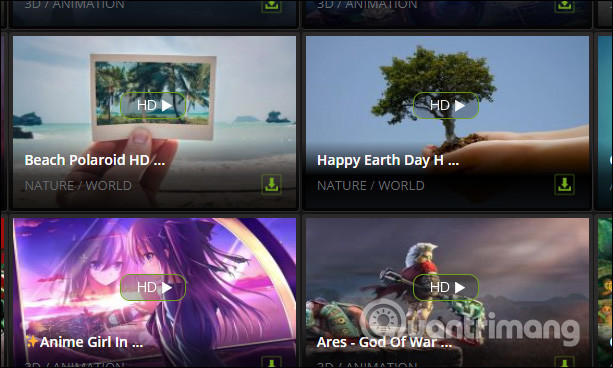
Nhấn chọn vào video rồi nhấn nút Download Now ở bên phải giao diện màn hình.
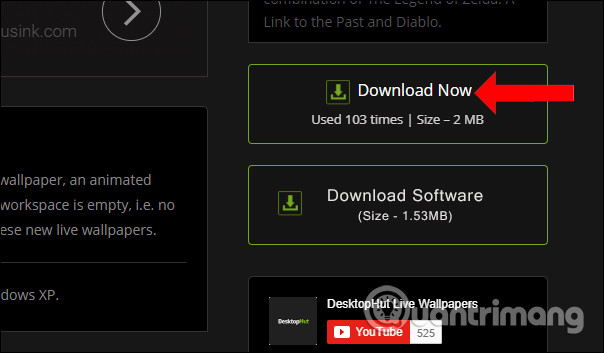
Bước 7:
Truy cập vào thư mục đã giải nén của tiện ích New Tab rồi copy video vừa tải xuống vào thư mục videos.
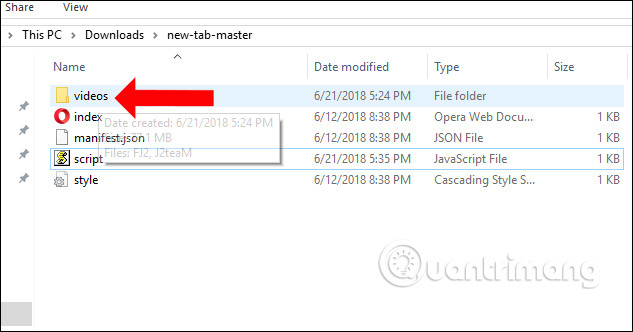
Mặc định trong thư mục này đã có sẵn 2 video để áp dụng cho giao diện của New Tab trên Chrome. Bạn hãy đổi tên video muốn dùng thành tên FJ2 như hình.
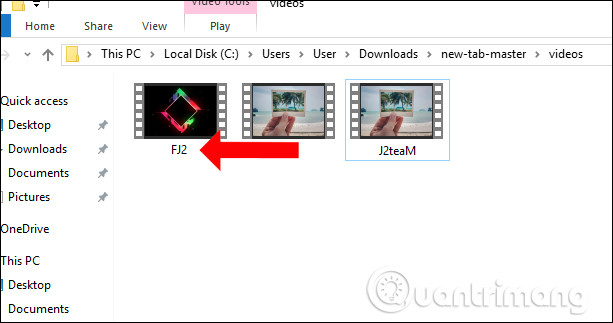
Như vậy khi mở New Tab trên Google Chrome bạn sẽ thấy giao diện đổi mới như hình dưới đây. Video sẽ đặt làm giao diện cho tab mới mở, kèm theo thời gian hiện tại cũng như lời chào theo từng thời điểm khác nhau và tên bạn đã sử dụng đặt bên cạnh.
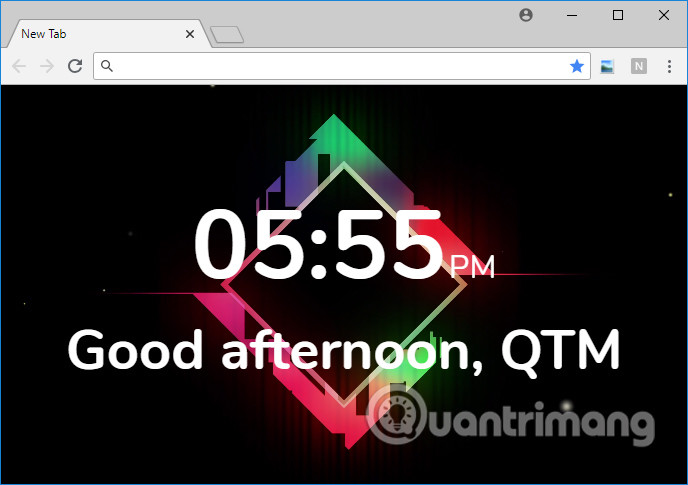
Thay vì những theme có sẵn trên trên Google Chrome Store hoặc sử dụng ảnh tĩnh để làm giao diện, giờ đây những video với nội dung khác nhau, đặc biệt chất lượng sắc nét, màu sắc phong phú sẽ giúp giao diện New Tab trở nên sinh động hơn.
Chúc các bạn thực hiện thành công!
Nguồn tin: Quantrimang.com
 Những thiết lập Wi-Fi ẩn giúp Internet khách sạn nhanh hơn nhiều
Những thiết lập Wi-Fi ẩn giúp Internet khách sạn nhanh hơn nhiều
 Hàm DATEPART trong SQL Server
Hàm DATEPART trong SQL Server
 Cách xóa bỏ logo trong file PDF rất đơn giản
Cách xóa bỏ logo trong file PDF rất đơn giản
 Cách sửa USB bị hỏng trong Linux
Cách sửa USB bị hỏng trong Linux
 Nguyên nhân pin Chromebook cạn nhanh (và cách khắc phục)
Nguyên nhân pin Chromebook cạn nhanh (và cách khắc phục)
 Cách tạo ảnh GIF từ video quay màn hình trên Snipping Tool
Cách tạo ảnh GIF từ video quay màn hình trên Snipping Tool
 Những bài học thực tế về cuộc sống giúp bạn sống tốt và ý nghĩa hơn
Những bài học thực tế về cuộc sống giúp bạn sống tốt và ý nghĩa hơn
 Cách thiết lập code server dựa trên web trong Linux
Cách thiết lập code server dựa trên web trong Linux
 Cách chặn người khác thay đổi trỏ chuột trong Windows 11
Cách chặn người khác thay đổi trỏ chuột trong Windows 11
 Cách khởi động lại Windows 11 ngay lập tức
Cách khởi động lại Windows 11 ngay lập tức
 Những lá thư chưa gửi
Những lá thư chưa gửi
 Cách chỉnh độ rộng tự động trên Excel
Cách chỉnh độ rộng tự động trên Excel
 Kiểu dữ liệu trong Python: chuỗi, số, list, tuple, set và dictionary
Kiểu dữ liệu trong Python: chuỗi, số, list, tuple, set và dictionary
 Cách giãn dòng trong Word 2016, 2019, 2010, 2007, 2013
Cách giãn dòng trong Word 2016, 2019, 2010, 2007, 2013
 Cách hiển thị My Computer, This PC trên Desktop của Windows 10
Cách hiển thị My Computer, This PC trên Desktop của Windows 10
 8 tính năng Microsoft Office giúp bạn cắt giảm hàng giờ làm việc
8 tính năng Microsoft Office giúp bạn cắt giảm hàng giờ làm việc
 Cách xem mật khẩu Wifi đã lưu trên Windows
Cách xem mật khẩu Wifi đã lưu trên Windows
 Cách kết nối Google Drive với Grok Studio
Cách kết nối Google Drive với Grok Studio
 Việc chuyển sang Google Public DNS trên router và PC giúp cải thiện tốc độ Internet như thế nào?
Việc chuyển sang Google Public DNS trên router và PC giúp cải thiện tốc độ Internet như thế nào?
 Những bản mod thiết yếu giúp Windows 11 trở nên hữu ích hơn
Những bản mod thiết yếu giúp Windows 11 trở nên hữu ích hơn
